适用于配备标准802.11a/b/g/n/ac/ax无线网络适配器的MacBook(macOS 10.12+)或任何笔记本电脑(Windows 7/8/10/11)。
如果您之前从来没有听说过“WiFi热图”,那么请继续阅读,因为您即将了解到什么是WiFi热图,它们如何使用,以及您如何在没有任何专门技能或专家知识的情况下使用现有可用的软件工具自行创建WiFi热图。
WiFi热图是什么?
WiFi热图是无线信号覆盖和强度地图。通常来说,WiFi热图会显示通过无线信号图示法涂层的某房间,楼层,或甚至是一个城市的真实地图。
专业的网络管理员和普通的家庭用户使用WiFi热图来寻找信号盲区并进行调整以实现理想的信号覆盖。如果没有热图的话,无线网路优化基本就要靠猜测,这也是为什么没有意识到WiFi热图软件存在的大多数人都从来没有成功获得过他们想要实现的WiFi信号覆盖情况。
WiFi热图软件会完全自动地在地图上完成WiFi信号覆盖情况的测绘过程,使得每一位用户在几分钟内即可创建一张WiFi热图,其所要做的只是从一个地点走到另一个地点,直至完成整个区域的测绘工作。
已创建热图能够显示:
- 信号强度:识别覆盖范围较强和较弱的区域,准确定位信号可能需要增强或设备可能难以可靠连接的位置。
- 干扰:能够显示邻近网络或物理障碍造成干扰,影响信号质量的位置。
- 信道重叠:显示太多WiFi网络在同一信道上传输信号从而造成拥堵并影响网络信号表现的情况。
- … 等等!
这些信息可以作为您实现全面、高效信号覆盖的蓝图,有助于改善路由器的放置位置、更改重要的WiFi设置,或进行周密的网络升级。
WiFi热图的工作原理是怎样的?
如前所述,WiFi热图是无线信号地图,但WiFi热图测绘软件是如何创建热图的呢?尽管您有很多不同的WiFi热图测绘软件可供选择,但是测绘过程通常是类似的。
携带安装有WiFi热图软件应用程序的笔记本电脑或智能手机的用户如常后选择加载测量区域的现有地图或自行予以绘制。然后即可开始热图测绘进程,带着笔记本电脑或智能手机从一个位置移动至下一个位置,记录哪些地方网页加载速度快,哪些地方加载速度慢。
在对收集到的数据进行分析后,WiFi热图软件应用程序会创建一个覆盖有交通灯式色谱的地图,显示信号强度最大的区域和信号最弱的区域。 绿色通常表示信号强度良好,而红色表示信号强度较差。

除进行WiFi信号强度测绘外,大多数WiFi热图测绘仪应用还可以创建其他视图及捕捉各种类型的信息,从信噪比到信号等级再到频带覆盖。
WiFi热图测绘实际上是一个简单直接的过程
您现在可能在想,“WiFi热图测绘听起来似乎挺麻烦的。真的值得付出这样的时间和精力吗?”其实,WiFi热图测绘实际上是一个简单直接的过程,您只需要使用以下所述之最佳热图软件工具通过几次点击即可轻松完成。至于是否值得,关键在于快速稳定的WiFi信号对您的重要程度究竟如何。
如果您是在家里或办公室里布局WiFi网络,那么您很可能每天都会用到它,那么对其进行优化以期获得最佳性能以及消除信号薄弱点一定是值得您花一些时间来运行这款现代化的免费WiFi热图测绘软件应用程序的。
创建WiFi热图的目的是什么?
创建WiFi热图的目的是获取关于WiFi网络信号覆盖质量的准确信息。如您所知,WiFi信号覆盖受到很多不同的因素的影响,包括:
- 您的WiFi路由器:市面上有很多不同的WiFi路由器,它们所提供的信号覆盖质量可谓差异极大。对于一款价格适中的路由器而言,无论您如何放置它或对其进行如何配置,您都无法合理预期它面积较大的家里或办公楼中是否能够覆以强WiFi信号。一款WiFi热图测绘工具能够帮助您理解您的WiFi路由器的限制并且确定您是否应当购置一台新的路由器。现在的WiFi路由器有很多有用的功能,旨在提升您的上网体验,所以隔几年升级一次通常都是比较好的决定。
- 其他WiFi网络:您在上班途中遇到堵车一定很糟心,尤其是在您有急事需要尽快抵达的时候。不幸的是,您在网上冲浪,下载文件以及与好友进行视频聊天的时候可能也会发生类似的情形,这是因为当同一区域存在太多在同一频率和信道上播送信号的WiFi网络时就会发生数字拥堵。使用WiFi热图测绘软件应用程序,您可以通过视图化的形式查看频带覆盖情况并据此对您的路由器进行配置。
- 物理障碍物: 您的WiFi信号一定不会喜欢遭遇物理障碍物,尤其是那些密度较大、比较厚重的障碍物,如墙壁或大型家具。金属材料对于您的无线信号也会产生巨大影响,这也是您为什么应当避免在金属电器旁边安装WiFi路由器的原因。在极端情况下,物理障碍物能够造成信号盲区的产生,这在WiFi热图上清晰可见。不幸的是,不是所有的物理障碍物都能够被轻松移除。但是,您始终可以通过安装WiFi扩展器或其他路由器来提升您的WiFi信号。
- 射频干扰: 射频干扰,也称为电磁干扰,是指射频发射设备对WiFi频谱(通常为2.4GHz和5GHz)造成的干扰。 此类设备包括无绳电话、移动电话、微波炉、医疗扫描仪、婴儿监视器、无线安全摄像头,当然还有 WiFi 路由器本身。射频干扰可以在 WiFi 热图上表现为信号薄弱的区域,并且通常与某些电子设备的存在相关。
- 路由器配置:您的WiFi路由器有许多不同的设置,您可以更改这些设置以提高其信号质量。您应该注意的主要设置是您的 WiFi 频道。在 2.4 GHz 频段中,有 11 个信道(至少在北美是这样),信道 1、6 和 11 是仅有的非重叠信道。您还应该注意您的路由器安全设置,因为您最不想看到的就是让其他人在未经您许可的情况下使用您的互联网连接。大多数 WiFi 热图软件解决方案都可以收集有关您的路由器以及该区域中其他路由器配置的信息。
最终,创建WiFi热图的目标是充分了解相关信息以期解决各种障碍因素并优化您的网络。无论您的目标是解决连接问题、微调路由器位置、减轻干扰、提高速度,还是简单地计划添加扩展器或升级 —— 热图都能使您从猜测转向明智的决策。
五大最佳WiFi热图软件工具
出色的WiFi热图软件工具实际上并不好找。为了帮助您摆脱这样的困境,我们挑选了五款目前可用的最佳热图工具,这样您就能够尽可能地充分发挥您的WiFi网络的潜力。
- NetSpot — 是唯一一款旨在同时满足专业人士和普通家庭用户需求的热图软件工具。
- Ekahau产品套件 — 是一套全面的WiFi分析和热图测绘解决方案,能够满足最苛刻用户的需求。
- Acrylic Wi-Fi Heatmaps — 您可以将您的个人计算机或笔记本电脑变成高级的无线网络分析工具,从而详细了解您周围的无线网络情况。
- VisiWave Site Survey — 专门针对大规模的和本地的WiFi勘测提供了用于捕获数据的三种行之有效的方法。
- AirMagnet Survey PRO — 能够自动创建简单易读的热图,其中的元素涉及信号/噪音,WLAN吞吐量,PHY数据速率,重试率,和丢包情况。
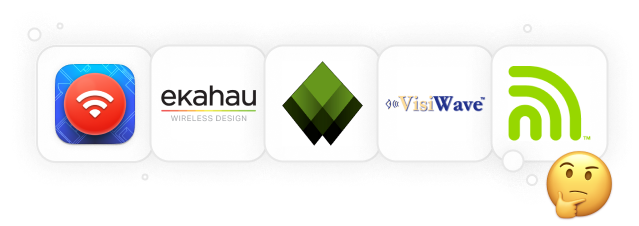
NetSpot适用于macOS和Windows,是唯一一款旨在同时满足专业人士和普通家庭用户需求的热图软件工具。NetSpot能够运行于搭载macOS 10.12+或Windows 7/8/10/11系统的任何笔记本电脑或台式电脑。
想要 使用NetSpot创建一张WiFi热图,您需要做的只是进入勘测模式并根据简单的说明进行操作即可。NetSpot将会要求您上传您想要进行勘测的区域的地图,但是您也可以使用内置绘图工具进行创建。
-

检查模式
为你附近的WiFi网络提供实时洞察数据。
-

勘测模式
提供对WiFi网络性能的全面、基于地图的分析。
-

规划模式
使你能够模拟和规划WiFi网络的布局和覆盖范围。

然后只需从一个地方走到另一个地方来收集无线现场勘测数据即可,NetSpot会自动为您构建WiFi热图。热图将准确告诉您哪里的无线信号最强,哪里的无线信号有待提升。
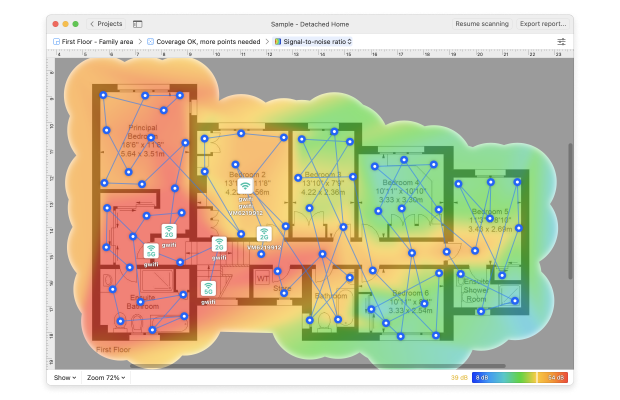
除了它的无线热图功能之外,NetSpot还是一款出色的 WiFi分析仪。切换至检查模式,让NetSpot收集有关附近无线网络的详细信息,包括那些并未播送他们的网络名称(SSID)的无线网络,为您显示出这些网络所使用的是哪种安全设置,它们在哪一信道上播送信号,以及它们的信号强度怎么样,等等。

您是否正在计划部署一个全新的WiFi网络?如果是这样的话,您可以通过使用NetSpot的规划模式在开始网络安装之前准确预估接入点的数量和安放位置,从而为您节省大量的时间和金钱。此项实用功能能够生成与勘测模式同样的易于理解的热图视图,您还可以将相关数据作为图像或PDF报告形式导出。

尽管有如此多的有用功能,NetSpot的用户界面从来不会让用户感到迷惑。由于其简单易用性,专业的功能,非常有吸引力的价格,以及优秀的客户支持,NetSpot已经成功跻身最具权威性的热图测绘仪和WiFi分析仪的行列,同样在我们的列表中居于榜首的位置。
正在寻找可以通过您的移动手机进行操控的应用?了解如何通过NetSpot创建Android WiFi热图。

只需轻松点击几下即可在您的Android设备上直接勘测任意规模的空间区域。


-
三种运行模式(检查,勘测,规划)
-
20多种WiFi热图类型
-
macOS和Windows可用
-
适用于任何802.11a/b/g/n/ac/ax WiFi 网络适配器
-
直观的用户界面
-
有多个免费试用的付费版本可供选择
-
无
Ekahau产品套件是一套全面的WiFi分析硬件和软件集合,可以满足负责部署、配置和管理大型企业网络的专业人士的需求。该套件的核心是Ekahau AI Pro软件应用程序,它可以分析2.4/5/6 GHz无线网络并创建详细的热图。该软件具有AI 辅助的预测性无线网络设计功能,使规划新网络变得比以往任何时候都更加容易。
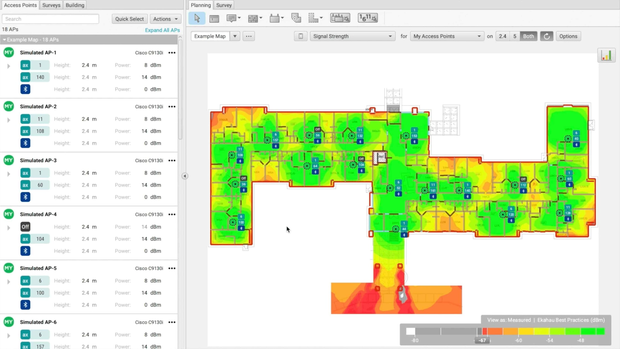
Ekahau AI Pro软件旨在与Ekahau Sidekick 2一起使用,后者是一个硬件设备,其目的是准确收集2.4、5 和 6 GHz无线数据。与您的标准笔记本电脑不同,Sidekick 2配备有 4 个三频段无线电和一个频谱分析仪,扫描速度为每秒 50 次。要使用Ekahau产品套件,您还需要订阅Ekahau Connect,这是一个汇集了整个Ekahau产品生态系统的云平台。
-
企业级WiFi热图测绘能力
-
超高准确度
-
支持最新的WiFi技术
-
不适用于普通家庭用户
-
价格十分昂贵
有了 Acrylic Wi-Fi Heatmaps ,您可以将您的个人计算机或笔记本电脑变成高级的无线网络分析工具,从而详细了解您周围的无线网络情况。 Acrylic Wi-Fi Heatmaps能够同时分析2.4和5 GHz RF频谱并以各种不同的常见文件格式生成的详细的热图和报告。由这款WiFi热图软件工具生成的热图可以同时建立在在线地图以及用户导入的地图的基础之上。
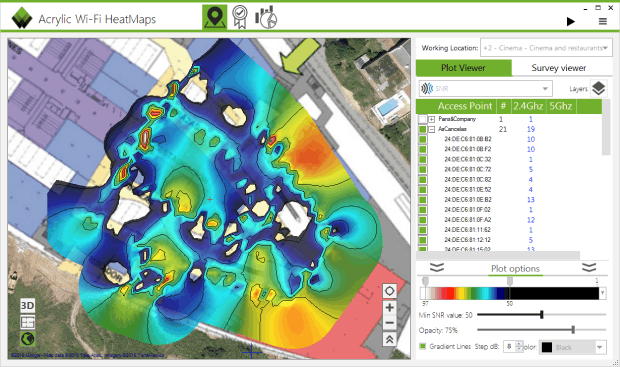
Acrylic Wi-Fi Heatmaps还使得用户能够对生成的热图进行编辑,这饱受跨很多不同行业的专业人士的青睐。您可以通过在该软件的官网上脑下载试用版来免费试用 Acrylic Wi-Fi Heatmaps。
-
可生成全面的勘测报告
-
Acrylic WiFi对用户十分友好
-
提供14种不同的热图类型
-
WiFi网络规划功能
-
不支持6 GHz网络
-
仅能在Windows运行
VisiWave Site Survey专门针对大规模的和本地的WiFi勘测提供了用于捕获数据的三种行之有效的方法。您可以在勘测区域内选择一个起始点,然后不断地通过步行切换位置来捕获不同点的数据,也可以使用GPS定位进行户外勘测。您可以使用一系列自定义模板轻松创建自定义WiFI信号强度和覆盖情况报告,同时收集的数据还可以在Google Earth中查看。
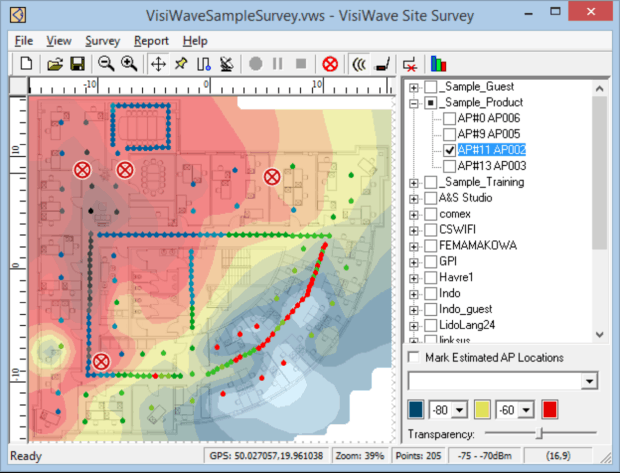
VisiWave Site Survey支持大多数无线适配器,而且它不需要任何特殊的硬件元件即可有效发挥其功能。VisiWave在过去13年的时间里不断地对这款综合性的软件进行维护和升级,所以它是一款值得信赖的软件工具。
-
强大的报告生成器
-
户外勘测支持GPS定位
-
支持预测型WiFi勘测
-
不断获得更新的成熟产品
-
非常过时的用户界面
-
无法分析6 GHz网络
-
仅适用于Windows
AirMagnet Survey PRO能够自动创建简单易读的热图,其中的元素涉及信号/噪音,WLAN吞吐量,PHY数据速率,重试率,和丢包情况。这款热图测绘工具支持所有的WiFi网络标准,而且支持大量的功能。可惜的是, AirMagnet Survey PRO的用户界面有些过时,不够直观。如果您经常需要创建WiFi热图,那么您很可能可以相对快速地习惯其臃肿的用户界面。
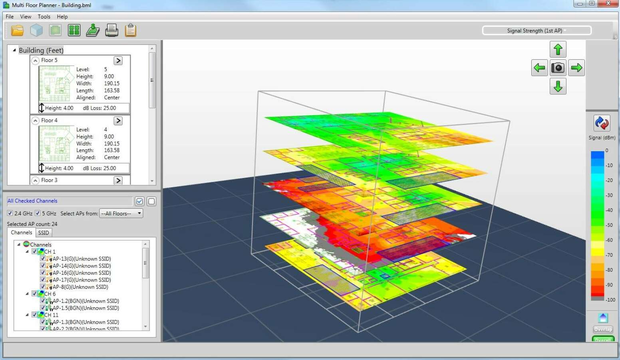
但是如果您之前从来没有创建过WiFi热图,而且不知道您是否将需要再次创建,那么像NetSpot这样的对用户更加友好的WiFi热图测绘软件工具是您更好的选择。
-
兼容2.4/5/6 GHz频带
-
可同时运行多项勘测
-
多种自定义报告模板可用
-
过时的用户界面
-
无可用的免费版本
-
只能与AirCheck G3, EtherScope nXG, 或CyberScope一起使用
如何选择正确的工具来创建WiFi热图?
目前市面上有非常多的表现出色的WiFi热图软件工具可供选择,您如何能够确认哪一款适合您呢?如果您有此疑问的话,您可以考虑如下标准:
- 功能:不同的热图测绘仪支持不同的视图表现,所以务必要选择一款能够为您显示您所需要了解的有关您的WiFi网络的全部信息的工具。
- 准确性和精确度:选择一款采用稳定的数据收集方法和算法以优化测绘精准度的工具。这将避免产生具有误导性的结果并帮助准确找到信号盲区或信号覆盖重复的区域。
- 兼容性:不用说,您需要选择与您的操作系统兼容的WiFi热图工具。幸运的是,NetSpot 和许多其他领先的热图绘制器同时支持Windows和macOS。
- 简单易用:您应该始终选择直观且旨在使热图绘制过程尽可能简单的WiFi热图软件应用程序,因为没有理由将您的时间浪费在可用性差的应用程序上。
- 价格: 当谈到价格的时候,不同的WiFi热图测绘仪在价格上可谓是有天壤之别。我们建议您根据自己的预算进行选择,优先选择提供免费试用版本的热图测绘仪。
- 客户支持: 不要购买那些价值观有问题或者不提供多渠道客户支持的公司所开发的WIFi热图测绘软件。
- 数据导出选项:考虑您的WiFi热图工具提供的数据导出灵活性。您是否可以轻松将可视化结果导出为图像文件?它是否支持将数据导出为原始数据格式,以便在不同的工具中进行进一步分析?
请记住,最好的工具是能够满足您的技术需求,并且在您的预算范围内——同时使用起来也愉快。如果您仍然没有找到完美符合您 WiFi 热图需求的工具,请不要犹豫,继续探索更多最佳WiFi测绘应用。
如何使用NetSpot创建WiFi热图?
使用 NetSpot 创建 WiFi 热图很简单,您不需要任何技术知识,因为 NetSpot 使整个过程变得非常简单:
启动NetSpot。
使用工具栏的滑杆切换至勘测模式。

点击创建新的…勘测按钮并命名您的WiFi热图。

选择区域类型,这样NetSpot就可以为您创建的第一个区域配置适当的模式范例设置。

提供您想要勘测区域的现有地图或使用NetSpot的内置作图工具绘制一张地图。在您准备好开始热图过程时点击继续。

从一个区域移至下一个直至整个地图覆盖重叠蓝色圈,这时候您即可点击“热图”按钮。

分析热图。您可以使用屏幕顶部的下拉菜单切换至其他视图。

Wi-Fi 热图和可视化
Wi-Fi 热图是一个必不可少的无线信号可视化工具,可以帮助您了解信号如何覆盖您指定的空间,信号哪里没有完全覆盖,以及可以应用哪些改进。我们已经用**标记了在NetSpot的预测调查中也可用的热图。

FAQ
WiFi热图是一种可视化彩色编码图,显示无线信号覆盖范围和强度。 通过WiFi热图的彩色编码呈现方式,用户可以很容易地发现无线信号薄弱的区域并尝试解决问题。
我们为您精选了5款最佳热图测绘解决方案。以下是对它们的简介:
- NetSpot — 这是唯一一款通过其高级功能和高效勘测同时征服家庭WiFi用户和WiFi专业人士的热图软件。
- Ekahau产品套件 —是一套全面的WiFi分析硬件和软件集合。
- Acrylic Wi-Fi Heatmaps — 一款应用于个人家庭电脑或笔记本的非常友好的软件,可进行高级无线网络分析。
- VisiWave Site Survey — 支持本地WiFi勘测,同时可用于大型网络分析。
- AirMagnet Survey PRO — 这款WiFi热图测绘工具拥有很多功能并支持全部无线网络标准。
打开NetSpot后,进入其勘测模式并根据简单的指引进行操作。您将需要选择上传待勘测区域的地图或直接在NetSpot中创建。一旦地图准备就绪,您只需要从一个点走向另一个点即可,NetSpot在这个过程中会自动创建热图。有了可视化热图,您将能够查看哪些区域信号最强,而哪些区域的信号需要予以改良。
使用NetSpot收集有关附近网络的信息。在该应用的检查模式中,您可以查看已发现网络使用什么类型的安全设置,信号播送的信道,及其信号强度等等。您还可以获取并未播送其SSID的网络有关信息。
欲制作WiFi热图,您不需要购买任何特殊的设备。您只需要一台笔记本电脑和像NetSpot这样的WiFi热图测绘仪应用程序即可。一旦您在笔记本电脑上安装了您所选择的WiFi热图测绘仪应用程序,您即可以用它来通过在待勘测区域内点对点行走的方式来创建您的第一张WiFi热图。从开始到结束,测绘一间常规面积的公寓所花费的时间应该不会超过10分钟。
由于其简洁明了的设计,这使得用户对无线热图的理解非常直观。例如,在NetSpot的默认设置中,WiFi热图使用从红色、到绿色、再到蓝色的色彩渐变来表示信号强度。蓝色区域表示信号弱,绿色表示信号强度可接受,红色表示信号覆盖优秀。不喜欢默认配色方案的用户可以从应用程序的设置中选择其他配色方案。
具体的步骤要看您选择哪款WiFi测绘应用,但是一般流程都是相同的:
- 在您的笔记本电脑上下载并安装WiFi测绘软件应用程序。
- 打开应用程序并开始一项新的勘测。
- 创建或加载待勘测区域的地图。
- 有条不紊地从该区域内的一点走到另一点,沿途进行测量。
- 完成勘测并分析结果。
选择了正确的WiFi测绘应用,您无需任何专门知识即可在几分钟内创建一张能够显示您的无线信号覆盖各方面情况的地图。
就像电磁波一样,随着您与信号源(WiFi路由器或中继器)的距离越来越近,WiFi信号也会变得越来越强。知道了这一点,您就可以使用一款WiFi测绘工具来创建您所在区域的热图以查看哪里的信号表现最强。
要知道WiFi信号的强度也会受到固体障碍物和其他使用电磁辐射传输信息的设备的影响,因此并不总是能够找到信号的确切来源。




WiFi热图是无线信号覆盖和强度地图